Comment configurer le clonage d'adresse MAC sur mon routeur sans fil TP-Link (interface utilisateur verte)?
Ce document concerne les modèles suivants :
Certains FAI peuvent enregistrer l'adresse MAC de votre ordinateur lorsque vous vous connectez à Internet pour la première fois via un modem. Si vous ajoutez un nouveau routeur à votre réseau pour partager votre connexion Internet, le modem peut toujours enregistrer l'adresse MAC de votre ordinateur, dans ce cas, il est nécessaire de configurer le clonage d'adresse MAC sur le routeur.
Veuillez suivre les étapes ci-dessous:
Étape 1
Déconnectez le routeur, connectez l'ordinateur au modem utilisé pour accéder au modem. Assurez-vous que l'ordinateur dispose d'un accès Internet avec le modem. Veuillez contacter le FAI s'il n'y a pas d'Internet.
Étape 2
Déconnectez l'ordinateur du modem, connectez le modem au port WAN / Internet du routeur et connectez l'ordinateur au port LAN / Ethernet du routeur.
Étape 3
Ouvrez le navigateur Web et dans la barre d'adresse, saisissez: http://192.168.1.1 ou http://192.168.0.1 ou http://tplinkwifi.net . Appuyez ensuite sur Entrée .

Note:
L'adresse IP / le nom de domaine du LAN change selon le modèle. Veuillez le trouver sur l'étiquette inférieure du produit.
Étape 4
Tapez le nom d'utilisateur et le mot de passe dans la page de connexion. Ils sont tous deux admin par défaut.

Étape 5
Cliquez sur Réseau-> MAC Clone sur le côté gauche.
Étape 6
Cliquez sur Cloner l'adresse MAC pour cloner l'adresse MAC de votre PC vers l'adresse MAC WAN du routeur.
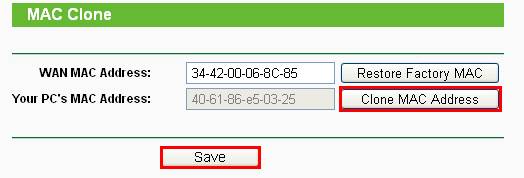
Étape 7
Cliquez sur Enregistrer pour enregistrer les paramètres.
Apprenez à connaître plus de détails sur chaque fonction et configuration s'il vous plaît aller au Centre de téléchargement pour télécharger le manuel de votre produit.
Est-ce que ce FAQ a été utile ?
Vos commentaires nous aideront à améliorer ce site.